Si të shkruani shënime në OneNote 2013 në Android

Mësoni si të shkruani shënime në OneNote 2013 në Android me krijimin, hapjen dhe regjistrimin e shënimeve. Aplikoni strategji efektive për menaxhimin e shënimeve tuaja.
Nëse dëshironi të filtroni shumë fusha në Access 2013, funksioni fleksibël Filter by Form është ajo që ju nevojitet. Megjithëse mund t'i aplikoni filtrat në fusha të ndryshme duke përdorur disa teknika të ndryshme, veçoria Filter by Form ju lejon të përcaktoni të gjithë filtrat tuaj për tabelën në të njëjtën kohë dhe më pas të shihni rezultatet. Ju gjithashtu mund të zgjidhni kritere të shumta për një fushë të vetme duke përdorur veçorinë Filter by Form.
Për të filtruar sipas formës, klikoni butonin Advanced në grupin Sort & Filter në skedën Home të Shiritit dhe zgjidhni Filter by Form nga menyja rënëse. Access shfaq një formë që duket si një rresht i vetëm i tabelës që po filtroni. Përdorni këtë formular për të specifikuar kriteret që dëshironi të përdorni për të filtruar të dhënat tuaja.
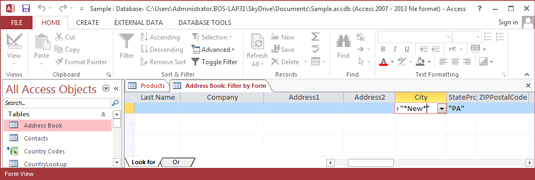
Filtrimi sipas formularit në Access 2013.
Kur filtroni sipas formës, mund të përdorni kritere të shumta dhe gjithashtu mund të zgjidhni se si të dhënat filtrohen përmes kritereve që vendosni. Dëshironi që një rekord të plotësojë të gjitha kriteret përpara se të shfaqet në ekran, për shembull, apo mjafton përmbushja e vetëm një kriteri për të shfaqur rekordin në fletën e të dhënave të filtruar? Përdorni dy operatorët e mëposhtëm për të treguar kriteret tuaja se si duhet të veprojnë së bashku:
Dhe : Kriteret veprojnë së bashku dorë për dorezë; një rekord duhet të kalojë të gjitha kriteret për t'u shfaqur në fletën e të dhënave të filtruar.
Ose : Një rekord duhet të kalojë vetëm një kriter për t'u shfaqur në fletën e të dhënave të filtruar.
Ju mund të përdorni më shumë se dy kritere me operatorët Or dhe Dhe. Mënyra se si vendosni kriteret në formular përcakton se si shumë kritere veprojnë së bashku. Përdorni skedat Kërko dhe Ose në fund të formularit, si më poshtë:
Kriteret në një skedë të vetme veprojnë sikur të jenë të bashkuar nga operatori And.
Kriteret në skeda të veçanta veprojnë sikur të jenë bashkuar nga operatori Or.
Për të përfituar nga gjithë kjo shkathtësi, ndiqni këto hapa për të filtruar një fletë të dhënash sipas formës:
Klikoni butonin Advanced në grupin Sort & Filter në skedën Home të Shiritit dhe zgjidhni Filter by Form nga menyja rënëse.
Access shfaq dritaren Filter by Form, e cila duket si një fletë të dhënash bosh.
Zhvendosni kursorin në një fushë për të cilën keni një kriter.
Nëse dëshironi të shihni vetëm adresat në Pensilvani, për shembull, zhvendoseni kursorin në fushën e Shtetit. Një shigjetë poshtë shfaqet në fushë.
Klikoni shigjetën poshtë për të parë hyrjet në fushë.
Ju mund të dëshironi të shkruani shkronjën ose shifrën e parë të kriterit tuaj për të kaluar në atë pikë në menunë rënëse.
Zgjidhni vlerën që dëshironi të përputhen të dhënat e filtruara.
Access shfaq tekstin që filtri kërkon brenda thonjëzave.
Nëse nuk po kërkoni të përputheni me të gjithë fushën, por po kërkoni për një përputhje në një pjesë të fushës, shkruani LIKE "* vlera që po kërkoni * " (duke përfshirë thonjëzat). Ju do të shkruani LIKE "*new*" në fushën e qytetit për të gjetur të gjitha rekordet me të reja në emrin e qytetit, për shembull. Yjet janë shenja të egra që tregojnë çdo gjë tjetër që mund të shfaqet në qelizë.
Nëse keni një kriter për një fushë tjetër që duhet të zbatohet në të njëjtën kohë me kriterin që keni vendosur në hapin 4, përsëritni hapat 2–4 për fushën shtesë.
Vendosja e kritereve për të punuar së bashku ilustron dobinë e operatorit And. Nëse dëshironi të gjeni adresa në San Francisko, vendosni fushën e shtetit në CA dhe fushën e qytetit në San Francisko.
Nëse keni një grup rregullash krejtësisht të ndryshme për të filtruar të dhënat, klikoni në skedën Ose në pjesën e poshtme majtas të dritares Filtro sipas formularit.
Access shfaq një skedë bosh Filter sipas Form. Kur vendosni kritere në më shumë se një skedë, një rekord duhet të plotësojë të gjitha kriteret në vetëm një skedë për t'u shfaqur në fletën e të dhënave të filtruar.
Krijoni kriteret në skedën e dytë në të njëjtën mënyrë që keni krijuar ato në të parën - domethënë, klikoni në fushë dhe zgjidhni vlerën që dëshironi të përputhet.
Nëse, përveç të gjitha adresave në San Francisko, dëshironi të shihni të gjitha adresat në Boston, vendosni fushën e Shtetit në skedën Ose në MA dhe fushën e qytetit në Boston.
Kur përdorni një skedë Ose, shfaqet një tjetër skedë Ose, duke ju lejuar të shtoni aq grupe kriteresh Ose sa të keni nevojë.
Klikoni butonin Filter në grupin Sort & Filter në skedën Home të Shiritit për të parë tabelën e filtruar.
Mësoni si të shkruani shënime në OneNote 2013 në Android me krijimin, hapjen dhe regjistrimin e shënimeve. Aplikoni strategji efektive për menaxhimin e shënimeve tuaja.
Mësoni si të formatoni numrat në një varg teksti në Excel për të përfshirë informacione të sakta dhe tërheqëse për raportet tuaja.
Në Excel 2010, fshini të dhënat apo formatin e qelizave lehtësisht me disa metoda të thjeshta. Mësoni si të menaxhoni përmbajtjen e qelizave me opsione të ndryshme.
Zhvilloni aftësitë tuaja në formatimin e elementeve të grafikut në Excel 2007 përmes metodave të thjeshta dhe efikase.
Mësoni se si të rreshtoni dhe justifikoni tekstin në Word 2010 me opsione të ndryshme rreshtimi dhe justifikimi për të përmirësuar formatimin e dokumenteve tuaja.
Mësoni si të krijoni makro në Excel 2019 për të automatizuar komandat dhe thjeshtuar detyrat tuaja.
Mënyra vizuale dhe e shpejtë për të vendosur një ndalesë skedash në Word 2016 është përdorimi i vizores. Zbulo disa këshilla dhe truke për përdorimin e skedave në këtë program.
Mësoni si të formula boshtet X dhe Y në Excel 2007, duke përfshirë mundësitë e ndryshimit të formatimeve për grafikët e ndryshëm.
Eksploroni se si Excel mund t
Mësoni se si të përdorni veçorinë Find and Replace të Excel 2007 për të gjetur dhe zëvendësuar të dhëna në mënyrë efikase. Kjo udhëzues është e përshtatshme për të gjithë përdoruesit që dëshirojnë të rrisin produktivitetin e tyre.







